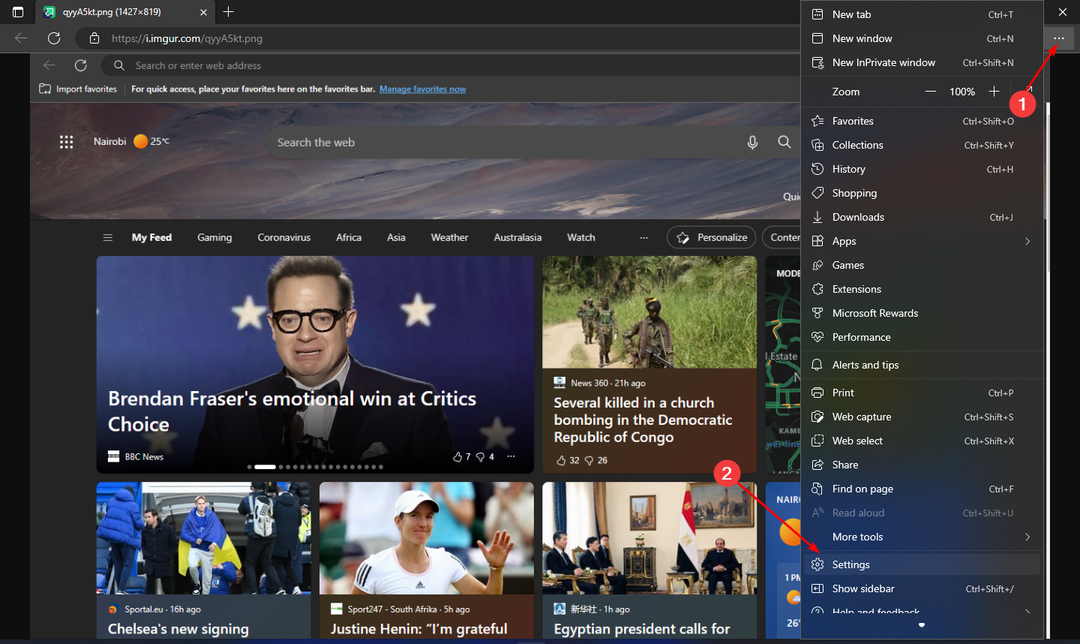Des problèmes de réseau peuvent empêcher le son de fonctionner
- Le traducteur Bing n'ayant pas d'option de téléchargement audio ou audio empêche les utilisateurs d'écouter les prononciations de mots ou les transcriptions verbales.
- Cela peut se produire en raison de cookies et de caches de navigateur corrompus ou de problèmes avec les serveurs Microsoft.
- Effacer le cache et les cookies de votre navigateur et le mettre à jour vers les dernières versions peut aider à résoudre ce problème.

- Migration facile: utilisez l'assistant Opera pour transférer les données existantes, telles que les signets, les mots de passe, etc.
- Optimisez l'utilisation des ressources: votre mémoire RAM est utilisée plus efficacement que dans d'autres navigateurs
- Confidentialité renforcée: VPN intégré gratuit et illimité
- Pas de publicité: le bloqueur de publicités intégré accélère le chargement des pages et protège contre l'exploration de données
- Adapté aux jeux: Opera GX est le premier et le meilleur navigateur pour les jeux
- Télécharger Opéra
Bing Translator vous permet de traduire des conversations, des paroles et du texte et d'écouter leurs traductions audio. Cependant, les utilisateurs signalent que Bing Translator n'a plus d'audio, ce qui signifie qu'ils ne peuvent pas entendre la prononciation des mots. Par conséquent, cet article expliquera comment résoudre le problème et récupérer le son.
En outre, nous avons un article détaillé sur certains des meilleur logiciel de transcription de musique MP3 en partitions vous pouvez télécharger sur votre PC.
Qu'est-ce qui fait que Bing Translator n'a pas de son ?
De nombreux facteurs peuvent empêcher le traducteur Bing d'avoir du son. Certains notables sont:
- Cookies et cache du navigateur - Le navigateur conserve les cookies et le cache pour aider à charger les sites Web et les applications Web plus rapidement. Cependant, ils peuvent devenir corrompus lorsqu'ils sont conservés pendant une longue période et entraîner un dysfonctionnement du navigateur. Ainsi, Bing Translator peut ne pas avoir de son si les cookies et les caches du navigateur bloquent sa fonctionnalité.
- Problèmes avec les serveurs Microsoft – Étant donné que Bing Translator est une application Microsoft, elle peut être affectée par tout problème pouvant survenir sur le serveur Microsoft. Il se peut que le serveur soit en cours de maintenance ou soit en panne, ce qui empêche Bing Translator d'interagir avec lui.
- Problèmes de connexion réseau – Les problèmes liés au réseau, tels que la congestion du réseau, peuvent entraîner des problèmes de fonctionnement du navigateur. Ça peut l'empêcher de charger complètement les pages Web, ce qui rend la fonction audio indisponible ou manquante.
- Navigateur obsolète - Les utilisateurs se plaignant que Bing Translator n'a plus de téléchargement audio rencontrent très probablement le problème en raison d'un navigateur obsolète. Le navigateur ne peut pas accéder aux mises à jour en tant que correctifs pour les bogues infectant la version actuelle.
Cependant, vous pouvez résoudre le problème en suivant les étapes de dépannage dont nous parlerons au fur et à mesure que nous avancerons dans l'article.
Que puis-je faire pour récupérer l'audio de Bing Translator ?
Avant de procéder à des étapes avancées, nous vous recommandons de suivre les étapes suivantes :
- Fermez et rouvrez le navigateur.
- Vérifiez la page Web Bing Translator si cela fonctionne.
- Résoudre les problèmes de réseau sur ton ordinateur.
- Redémarrez votre PC en mode sans échec, puis lancez votre navigateur pour voir si l'audio est disponible.
- Basculer vers un autre navigateur – Consultez notre guide détaillé sur le meilleurs navigateurs à télécharger sur votre PC.
- Vérifiez les serveurs Microsoft - S'il y a un problème de serveur Microsoft, vous devrez attendre qu'il soit résolu avant de pouvoir utiliser la fonction audio dans Bing Translator.
Si vous ne pouvez pas résoudre le problème, continuez avec les solutions ci-dessous :
1. Mettez à jour votre navigateur
- Lancez le Google Chrome navigateur sur votre PC, puis cliquez sur trois points pour ouvrir le Menu et allez à Paramètres.

- Cliquer sur À propos de Chrome. Cliquer sur Mettre à jour Google Chrome. Si une mise à jour est disponible, elle sera mise à jour automatiquement.

La mise à jour du navigateur corrigera les bogues qui empêchent le traducteur Bing de fonctionner correctement et installera les dernières fonctionnalités pour améliorer les performances de son application Web.
2. Effacer le cache et les cookies de votre navigateur
- Lancez le Google Chrome navigateur sur votre PC, puis cliquez sur trois points pour ouvrir le Menu. Aller à Plus d'outils et cliquez Effacer les données de navigation.

- Choisis un intervalle de temps et sélectionnez Tout le temps pour tout supprimer. Cochez les cases pour Cookies, autres données du site, et Images et fichiers en cache, puis clique Effacer les données.

- Redémarrez votre navigateur et vérifiez si l'audio est disponible dans Bing Translator.
Effacer les caches et les cookies de votre navigateur supprimera les fichiers corrompus qui entravent ses performances.
- Comment activer le mode Internet Explorer (IE) dans Microsoft Edge
- Comment réparer le nouveau code d'erreur Bing E010006
- Microsoft Edge ne se met pas à jour? Comment le forcer manuellement
- Code d'erreur Bing Chat AI E010007: 3 façons de le réparer
- Bing AI vs Bard AI: One est bien meilleur dans son travail
3. Désactiver les extensions de navigateur
- Ouvrez le Google Chrome navigateur sur votre PC, puis cliquez sur trois points pour ouvrir le Menu. Aller vers Plus d'outils puis cliquez sur Rallonges.

- Désactivez toutes les extensions en désactivant le commutateur pour chacune.

- Redémarrez votre navigateur et vérifiez si le problème de Bing Translator persiste.
Activez vos extensions Chrome les unes après les autres pour trouver celle qui est défaillante.
En conclusion, nous avons un autre article sur ce qu'il faut faire si vous rencontrez quelque chose s'est mal passé erreur dans Bing et les moyens de le résoudre.
Si vous avez d'autres questions ou suggestions, veuillez les déposer dans la section des commentaires.
Vous avez toujours des problèmes? Corrigez-les avec cet outil :
SPONSORISÉ
Si les conseils ci-dessus n'ont pas résolu votre problème, votre PC peut rencontrer des problèmes Windows plus profonds. Nous recommandons télécharger cet outil de réparation de PC (évalué Excellent sur TrustPilot.com) pour y répondre facilement. Après l'installation, cliquez simplement sur le Lancer l'analyse bouton puis appuyez sur Tout réparer.
![Erreur Bing E010014 lors de la tentative de rejoindre la liste d'attente [Corrigé]](/f/6a71912f9324be5af934d017b0a265d1.png?width=300&height=460)